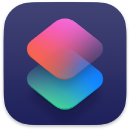 Raccourcis
Raccourcis
L’app Raccourcis vous permet d’effectuer rapidement des tâches à plusieurs étapes, d’un simple clic ou en activant Siri. Créez des raccourcis pour obtenir l’itinéraire jusqu’au prochain évènement de votre calendrier, déplacer du texte d’une app à une autre, et plus encore. Choisissez des raccourcis prédéfinis dans la galerie de raccourcis ou créez le vôtre en utilisant différentes apps pour exécuter plusieurs étapes d’une tâche.
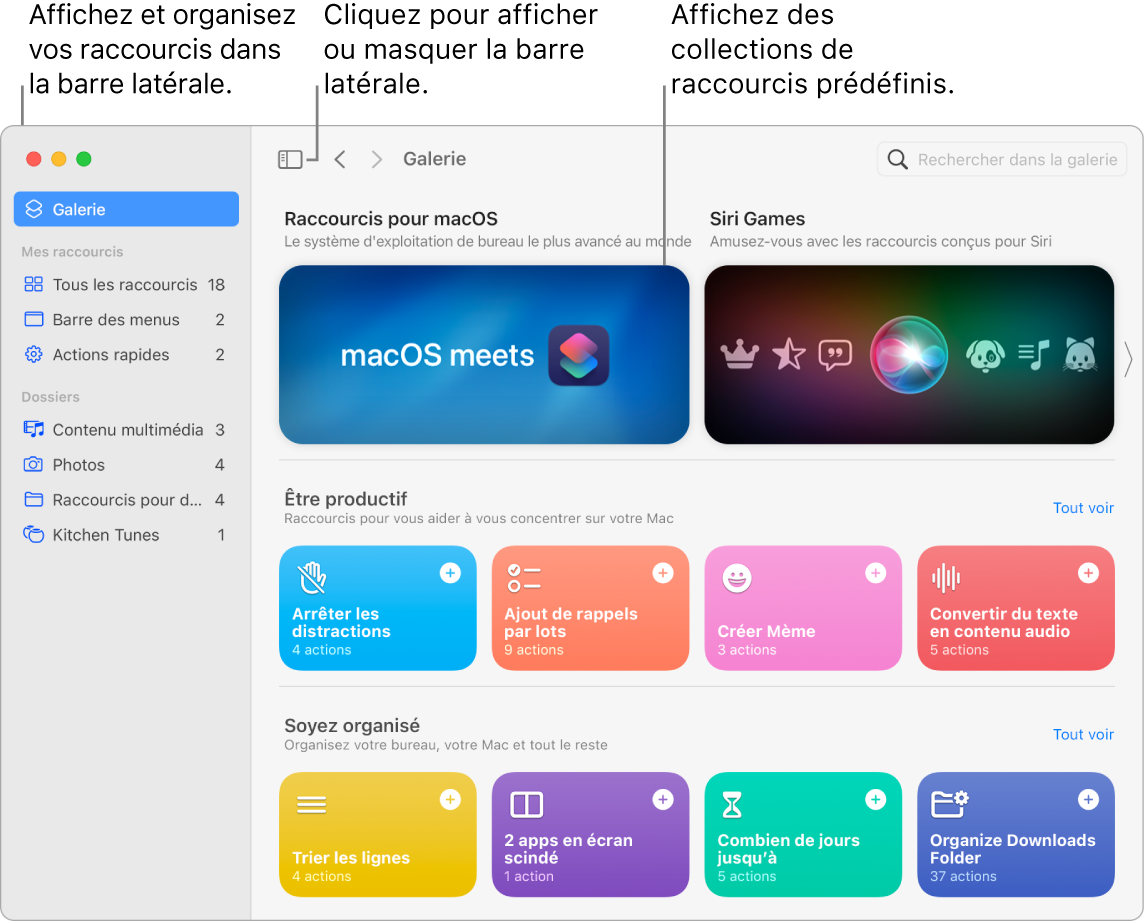
Une galerie de possibilités. Parcourez ou recherchez des raccourcis dans la galerie. Des raccourcis pour débuter sont disponibles pour une gamme de tâches courantes regroupées dans des collections. Les raccourcis que vous créez, et les raccourcis prédéfinis que vous choisissez ou modifiez, apparaissent dans « Mes raccourcis » dans la barre latérale de la galerie. Pour afficher ou masquer la barre latérale de la galerie, cliquez sur le bouton « Barre latérale » ![]() .
.
Créez des raccourcis personnalisés. Créez un raccourci, puis faites glisser des actions depuis la liste de droite vers l’éditeur de raccourcis à gauche afin de produire le résultat souhaité. Les actions sont les éléments de base d’un raccourci, comme les étapes d’une tâche. Choisissez parmi une vaste gamme d’actions : vous pouvez par exemple obtenir la dernière photo depuis l’app Photos, créer un dossier ou copier l’URL actuelle depuis Safari. Vous avez également la possibilité d’utiliser des actions qui exécutent un script, afin d’arrondir un nombre, d’activer le mode Avion ou encore de faire des calculs. Raccourcis suggère également des actions suivantes afin de vous aider à terminer votre raccourci.
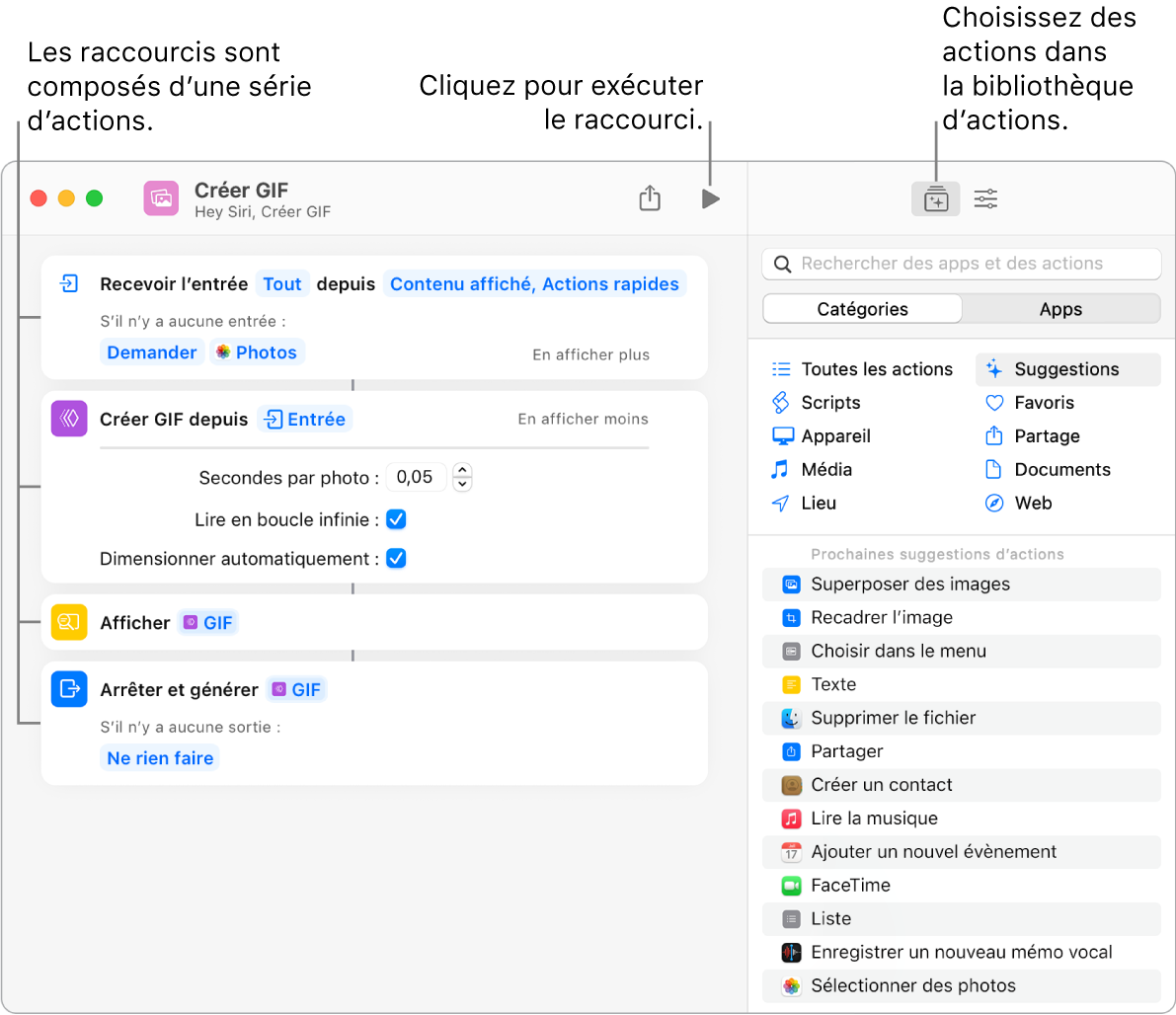
Raccourcis vers vos raccourcis. Pour accomplir rapidement une tâche, demandez à Siri d’exécuter un raccourci. Vous pouvez également ajouter des raccourcis au Dock, à la barre des menus et au menu d’apps Services. Cliquez deux fois sur un raccourci, cliquez sur « Détails du raccourci » ![]() , puis choisissez des options sous « Utiliser comme action rapide ».
, puis choisissez des options sous « Utiliser comme action rapide ».
Synchronisez et partagez des raccourcis. Connectez-vous sur tous vos appareils avec le même identifiant Apple et vos raccourcis apparaissent sur chacun d’eux. Les modifications que vous apportez sur un appareil sont automatiquement synchronisées sur vos autres appareils. Vous pouvez également partager vos raccourcis avec d’autres personnes et recevoir des raccourcis partagés de quelqu’un d’autre. Pour partager un raccourci, cliquez deux fois dessus, cliquez sur ![]() , puis choisissez de quelle manière le partager. Vous pouvez également ajouter des raccourcis à la feuille de partage dans la barre latérale pour exécuter des actions communes.
, puis choisissez de quelle manière le partager. Vous pouvez également ajouter des raccourcis à la feuille de partage dans la barre latérale pour exécuter des actions communes.
En savoir plus. Consultez le guide d’utilisation de Raccourcis.
